Excel : comment convertir des heures en journées de travail de 8 heures
Vous pouvez utiliser les formules suivantes pour convertir un nombre d’heures en journées de travail de 8 heures dans Excel :
Formule 1 : renvoie le nombre de jours de travail sous forme décimale
=B2/8
Cette formule particulière convertit les heures de la cellule B2 en nombre de journées de travail de 8 heures sous forme décimale.
Par exemple, si la cellule B2 contient 45 heures , cette formule renverra 5,625 jours ouvrables .
Formule 2 : renvoie le nombre de jours de travail en jours et en heures
=QUOTIENT(B2,8)&" days "&((B2/8)-QUOTIENT(B2,8))*8&" hours"
Cette formule particulière convertit les heures de la cellule B2 en nombre de journées de travail de 8 heures sous forme de jours et de décimales.
Par exemple, si la cellule B2 contient 45 heures , cette formule renverra 5 jours 5 heures .
Les exemples suivants montrent comment utiliser chaque méthode dans la pratique avec l’ensemble de données suivant dans Excel qui montre le nombre total d’heures travaillées par différents employés dans une entreprise :
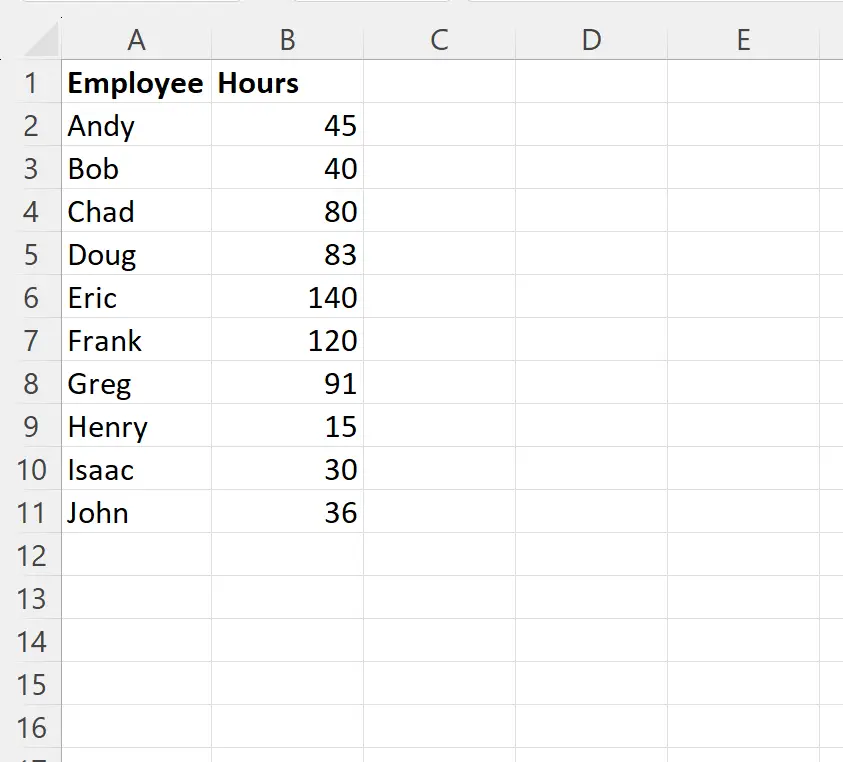
Exemple 1 : renvoyer le nombre de jours ouvrables sous forme décimale
Nous pouvons taper la formule suivante dans la cellule C2 pour convertir le nombre d’heures dans la cellule B2 en un nombre de journées de travail de 8 heures sous forme décimale :
=B2/8
Nous pouvons ensuite faire glisser et remplir cette formule dans chaque cellule restante de la colonne C :
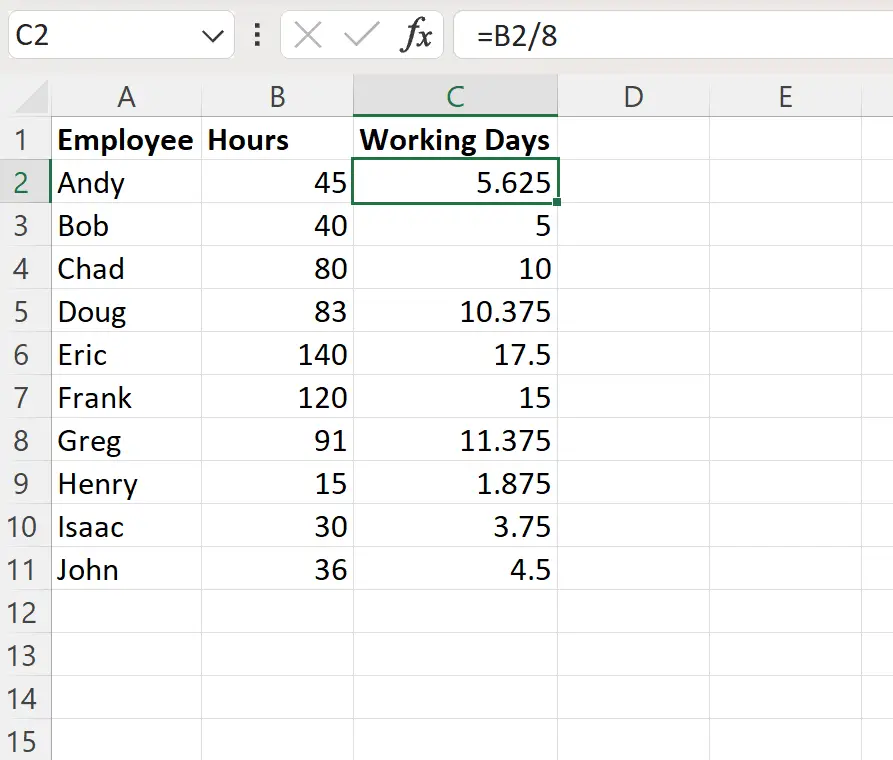
La colonne C affiche désormais le nombre de jours ouvrables sous forme décimale pour chaque nombre d’heures de la colonne B.
Par exemple:
- 45 heures équivaut à 5,625 journées de travail de 8 heures.
- 40 heures équivalent à 5 journées de travail de 8 heures.
- 80 heures équivalent à 10 journées de travail de 8 heures.
Et ainsi de suite.
Exemple 2 : renvoyer le nombre de jours ouvrables sous forme de jours et d’heures
Nous pouvons taper la formule suivante dans la cellule C2 pour convertir le nombre d’heures dans la cellule B2 en un nombre de journées de travail de 8 heures sous forme de jours et d’heures :
=QUOTIENT(B2,8)&" days "&((B2/8)-QUOTIENT(B2,8))*8&" hours"
Nous pouvons ensuite faire glisser et remplir cette formule dans chaque cellule restante de la colonne C :
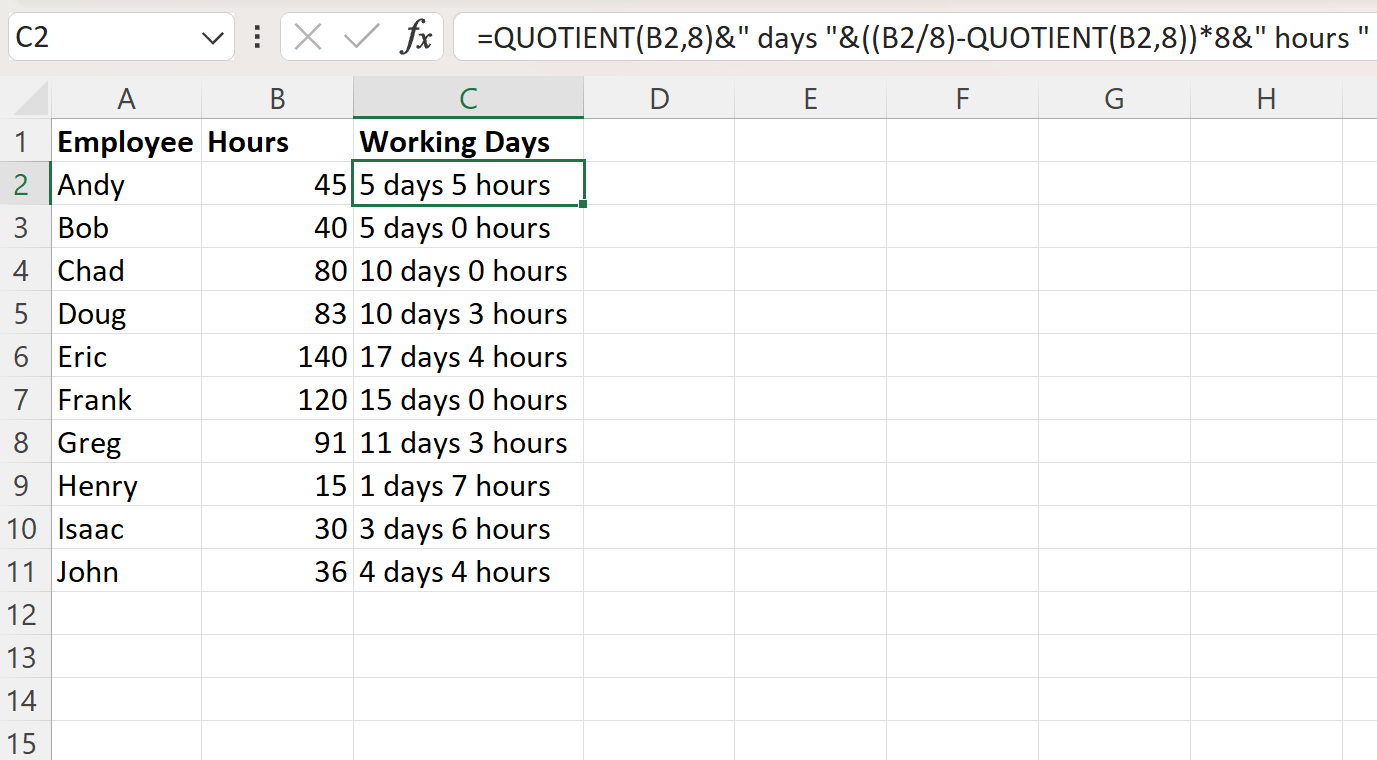
La colonne C affiche désormais le nombre de jours et d’heures ouvrables pour chaque nombre d’heures de la colonne B.
Par exemple:
- 45 heures équivaut à 5 journées de travail de 8 heures et 5 heures.
- 40 heures équivaut à 5 journées de travail de 8 heures et 0 heure.
- 80 heures équivaut à 10 journées de travail de 8 heures et 0 heure.
Et ainsi de suite.
Ressources additionnelles
Les didacticiels suivants expliquent comment effectuer d’autres opérations courantes dans Excel :
Excel : Comment convertir une durée en minutes
Excel : calculer la différence entre deux fois en minutes
Excel : calculer la différence entre deux fois en heures
